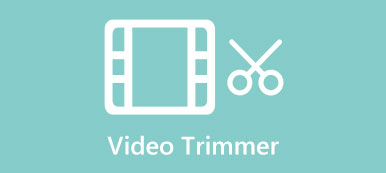WMV står for Windows Media Video, en kodek utviklet av Microsoft. Du kan enkelt åpne en WMV-fil med den forhåndsinstallerte Windows Media Player på Windows-datamaskinen. EN WMV videokutter er et verktøy eller program som kan hjelpe deg å dele, trimme eller kutte en WMV-fil for å få ønsket lengde eller klipp. Enten du er en amatør eller en proff, trenger du en kraftig WMV-videokutter utstyrt med funksjoner som vil jevne ut klippeprosessen. Heldigvis vil du se de 4 beste kutterne nedenfor for å trimme WMV-filene på både Windows og Mac.

- Del 1: Hvordan kutte WMV-videofiler på et skrivebord [Anbefalt]
- Del 2: Hvordan trimme WMV-video online [3 måter]
- Del 3: Vanlige spørsmål om Cut WMV-videofiler
Del 1: Hvordan kutte WMV-videofiler på et skrivebord [Anbefalt]
Apeaksoft Video Converter Ultimate er en-i-alt-løsningen for trimming av MWV-filen. Du kan se det som en omformer, men det er mer enn det. Støtter nesten alle slags video- eller lydformater, du kan fritt eksportere WMV-filene dine i alle formater etter å ha kuttet dem. Når vi snakker om klippefunksjoner i dette programmet, er autodelingsfunksjonen den beste siden du kan kutte WMV-videoen i jevne stykker. I mellomtiden, uten noen ekstra apper, kan du slå sammen WMV-videoklippene direkte til ett etter å ha trimmet den originale videofilen. Sjekk ut trinnene for hvordan du klipper WMV-videofiler til klipp med samme lengde i Video Converter Ultimate.

4,000,000 + Nedlastinger
Bruk fade-in/out-effekter på den trimmede WMV-videoen.
Kopier og lim inn WMV-segmentet for en sikkerhetskopi.
Del opp WMV-videofilene i klipp med samme varighet.
Gå tilbake til den opprinnelige tilstanden hvis det er feiloperasjoner.
Trinn 1Først, last ned og installer programvaren gratis på den offisielle nettsiden. Start den på skrivebordet og klikk på Toolbox knappen på hovedgrensesnittet. Du vil se mange verktøy der. Klikk på Video Trimmer muligheten til å fortsette.

Trinn 2Klikk på I tillegg til på det nye popup-vinduet og velg en WMV-videofil som skal importeres. Klikk på Rask split knappen i det nye vinduet for å dele WMV-filen i gjennomsnittlige klipp eller til og med klipp. Sett opp klippnumrene eller tidsvarigheten og klikk på Dele knappen for å kutte den.

Trinn 3Før du eksporterer disse klippene, kan du slette noen klipp og krysse av for Slå sammen til en alternativ. Deretter kan du få en ny komplett WMV-video med resten av innholdet. Klikk på Lagre rullegardinalternativ for å velge en målmappe. Klikk på Eksport for å lagre videoen.

Del 2: Hvordan trimme WMV-video online [3 måter]
Hva er den raskeste måten å trimme WMV-filer på? Svaret må være online WMV-kuttere. Uavhengig av enheten eller systemet du bruker; du kan alltid dra nytte av WMV-kutteren online for å dele WMV-videofilene dine. Men det er en mangel, online-kutteren har ofte en størrelsesgrense på videoen som lastes opp. Du kan hoppe til veiledningen nedenfor hvis du allerede er klar over det.
1. VEED.IO
VEED.IO er et nettbasert omfattende redigeringsverktøy for alle typer videoer. Når trimme en video, kan du stole på dette verktøyet og enkelt trimme WMV-filen på denne nettsiden. Andre avanserte funksjoner lar deg legge til gratis klistremerker for å polere WMV-videoen mens du klipper. En ulempe med denne nettsiden er at du får et vannmerke på videoen din i den gratis prøveversjonen.
Trinn 1Søk i VEED.IO WMV-kutter i nettleseren din og gå til det offisielle resultatet. Klikk på Velg fil-knappen og gå til redigeringssiden.
Trinn 2Dra og slipp WMV-videofilen til nettsiden for å laste den opp. Klikk på videoen på tidslinjen og klikk på stedet du vil klippe. Klikk deretter på Del-knappen ovenfor.
Trinn 3Gjenta trinnet ovenfor for å kutte WMV-videoen i forskjellige segmenter. Velg deretter segmentet og trykk på Delete-tasten for å fjerne det klippet.
Trinn 4Du kan dra resten av klippene fremover for å fylle ut hullene. Klikk på Eksport knappen ovenfor og velg en kvalitet for å lagre den trimmede videoen. Deretter klikker du på Last ned-knappen for å lagre den til slutt.
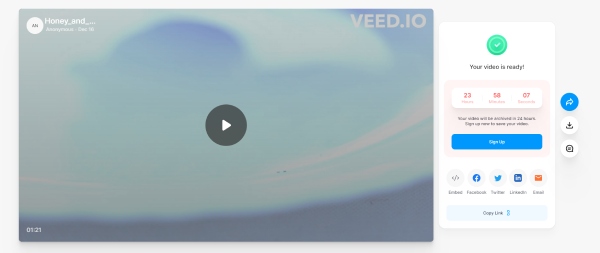
2. Video
Clideo er en annen online videokutter og redaktør med mange potensialer. Det er raskt å dele WMV-filer på Clideo siden alle verktøyene fokuserer på enkelhet og tror mindre er mer. Du finner ingen fancy funksjoner på nettstedet, og du trenger ikke bekymre deg for å bli fascinert av avanserte funksjoner.
Trinn 1På den offisielle nettsiden til Clideofinner Online WMV-trimmer og klikk på Velg Fil knappen for å importere en WMV-videofil.
Trinn 2Vent til forbehandlingsprosessen er ferdig. Deretter kan du dra håndtakene på begynnelsen og slutten for å justere videolengden og flytte den valgte delen for å velge en periode av WMV-videoen.
Trinn 3Klikk på Eksport knapp. Klikk deretter på Last ned for å lagre den nye videoen på datamaskinen.
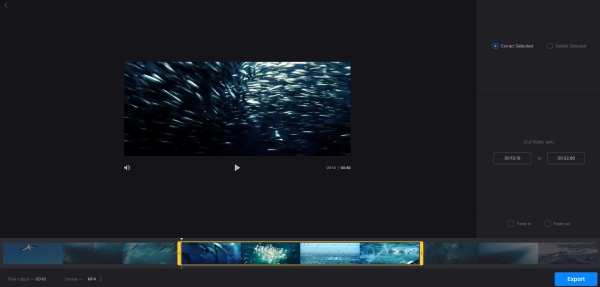
3. 123 APPER – Online Video Cutter
123APPS er som en nettkjeller fylt med flere redigeringsapper for mediefiler. Tallrike apper kan løse redigeringsproblemer som trimming, sammenslåing, ekstrahering av lyd osv. I mellomtiden er funksjonen til gratis WMV-videoklipperen også grunnleggende; brukere trenger ikke å mestre noen fancy ferdigheter for å klippe en video. I stedet vil det være nok å følge trinnene her.
Trinn 1Du kan søke 123APPS på nettleseren din og finn WMV Cutter på nettsiden. Klikk deretter på Åpne fil knappen for å laste opp en WMV-videofil fra enheten din.
Trinn 2Dra håndtakene på begge sider av videoen på tidslinjen for å justere lengden og velge en del av videoen.
Trinn 3Klikk på Trim/kutt knappen nedenfor for å fjerne den valgte delen. Klikk deretter på innstillingsknappen for å velge et utdataformat.
Trinn 4Deretter klikker du på Spar for å beholde endringene, og klikk på Spar knappen igjen for å laste ned videoen.
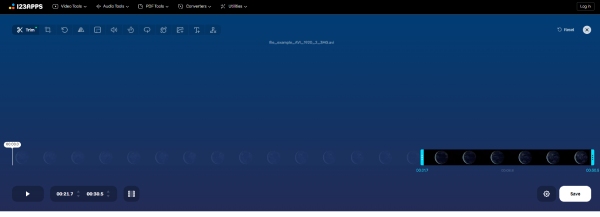
Del 3. Vanlige spørsmål om Cut WMV-videofiler
Spørsmål 1. Vil kvaliteten bli skadet etter at jeg kuttet WMV-videofilene?
Det avhenger av verktøyene du bruker. De fleste gratis nettverktøy vil komprimere filstørrelsen din når du eksporterer den trimmede WMV-videoen, noe som også vil skade videokvaliteten.
Spørsmål 2. Kan jeg trimme WMV-filen med Windows Media Player?
Ja det kan du. Men du må installere en plugin i Windows Media Player, som er WMP Trimmer Plugin. Du finner denne lille gadgeten på dens offisielle nettside. Deretter vil spilleren din bli en multimedieredigerer.
Spørsmål 3. Hvordan trimme WMV-filen med VLC Media Player?
Du kan ikke kutte WMV-filene direkte i denne spilleren. Men du kan ta opp den delen du ønsker i VLC, og effekten blir den samme som trimming. Start VLC, klikk på Åpne filer-knappen fra Fil-menyen, importer WMV-videoen og klikk på Avanserte kontroller fra Vis-menyen. Klikk deretter på den røde prikkknappen for å starte opptaket.
Konklusjon
Fra nå av kan du fullt ut forstå ferdighetene om problemet hvordan kutte WMV-videofiler. Når du går, kan du alltid åpne mobiltelefonen for å klippe WMV-videoene med nettverktøyene nevnt ovenfor. Dessuten, selv når du er på jobb, vil Apeaksoft Video Converter Ultimate være din pålitelige partner i WMV-trimming.